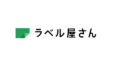「Ad Inserter」は
WordPressで作成しているサイトに
Googleアドセンスなどの広告の配置を
簡単に自動で設定してくれるプラグインです。
広告挿入には色々なプラグインがありますが、
広告表示の位置設定を細かく調整できる「Ad Inserter」が特におススメです。
迷ったらこれを使いましょう。
初めてWordPressに広告を入れるという初心者の方でも
分かりやすく設定方法をご紹介します。
Ad Inserterでできること
・記事中の好きな場所に広告を配置する設定ができます。
・設定すれば記事中に広告を自動表示します。
・何個目のh2タグの上(下)に広告を挿入するかなど細かい設定も簡単にできます
Ad Inserterを使うための準備
①WordPress管理画面の「プラグイン」欄から「新規追加」を選択します。
②右の「プラグインの検索」欄に「Ad Inserter」と入力します。
③Ad Inserterが表示されたら「今すぐインストール」をクリック、「有効化」を選択します。
④「設定」メニューからAd Inserterを選択します。
Ad Inserterを設定する前に
Ad Inserterを開くとこのような画面が表示されます。

1〜16のタブにそれぞれ広告配置の設定できます。
無料で16個の設定ができるということです(16個以上は有料)。
タブは1から順番に使っていけばOKです。
さて!
ここからAd Inserterの設定方法を説明するわけですが、
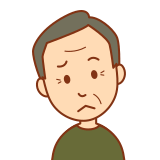
全然やり方が分からないけど、とにかく一刻も早く広告を設置したい!

使い方を覚える時間がもったいない。とにかく設定さえできればいい。
という方が多いと思います。
ですので、
一般的な広告挿入場所の定番箇所に
実際に広告を設置するやり方だけ
シンプルに実演します。
青字で書いてあることをそのままマネしてもらえばOKです。
一般的な広告の設置場所は下記なので、
A 最初のh2(小見出し)の前
B 本文のさいご
C 本文途中のh2(小見出し)の前
この3か所に広告が自動で挿入される設定を行います。
Ad Inserterの設定方法
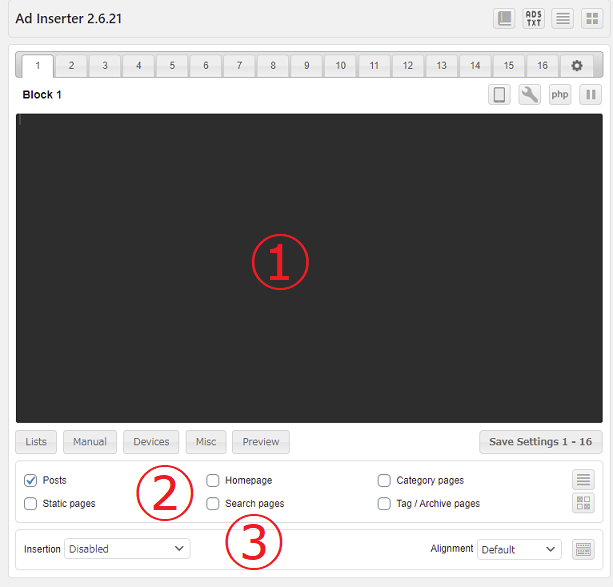
①どんな広告を表示するか?
⇒黒い画面にGoogleアドセンスの広告コードを貼りつけます。
*ここで貼りつけたコードの広告が表示されます
②サイトのどの場所に広告を表示するか?
⇒Postsのチェック欄そのまま
*Postsとは個別記事のこと。すべての個別記事に広告が表示されます
③記事のどの箇所に広告を表示するか?
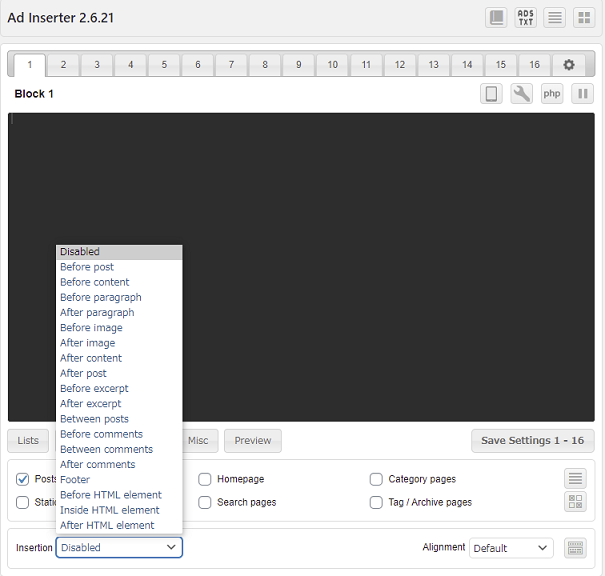
・Before content 本文の前
・Before paragraph 小見出しの前
・After paragraph 小見出しの後
・Before image 画像の前
・After image 画像の後
・After content 本文の後
・After post 記事の後
・Before excerpt 抜粋の前
・After excerpt 抜粋の後
・Between posts 記事の中盤
・Before comments コメントの前
・Between comments コメントの中盤
・After comments コメントの後
・Footer フッター
・Before HTML element ページの一番前
・Inside HTML element ページの中盤
・After HTML element ページの一番後
ここでは、
A 最初のh2(小見出し)の前
B 本文のさいご
C 本文途中のh2(小見出し)の前
AとCの設定の場合⇒Before paragraph(小見出しの前)
Bの設定の場合⇒After content(本文の後)
を選択します。
AとCの設定の場合⇒Before paragraph(小見出しの前)
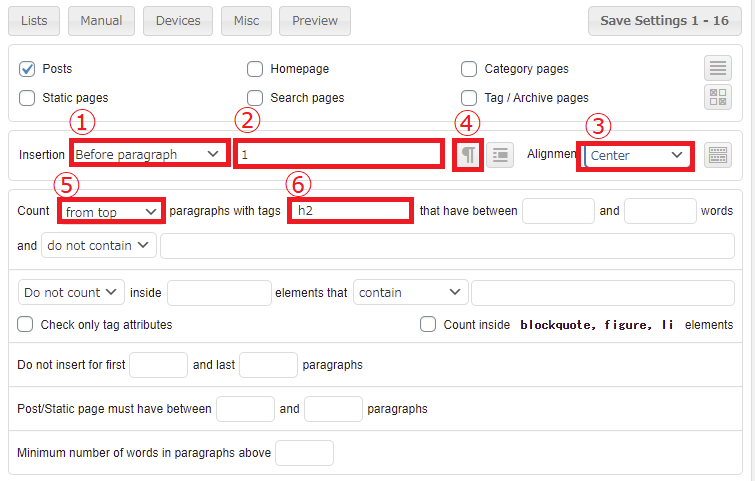
①Before paragraphを選択します
③centerを選択します。
*中央によせて表示されます。
④のアイコンをクリックすると⑤⑥が表示されます。
⑤from topを選択します。
*上から数えてを意味します。
⑥h2を選択します。
*①の小見出しが何を示しているかを指定します。
ただし小見出しにh2を使って記事が書かれていることが前提です。
②AとCで数字が変わります
*①のどの位置にある小見出しなのかを指定します。
A 最初のh2(小見出し)の前の設定の場合
1を入力します。
これで最初の小見出しだということが指定されます。
数字を入れると何番目のという意味になります。
1は1つめの、2は2つめの、3は3つめの…
少数を入れても使用できます。
例えば0.3だと全体の30%の位置、0.5だと全体の半分の位置を指定します。
1を入れると最初の小見出しの前になります。
C 本文途中のh2(小見出し)の前の設定の場合
2つ目の小見出し前に広告をいれたければ2、
3つ目の小見出し前に広告を入れたければ3、
どの見出しかを指定せず
記事の真ん中くらいに1個だけ広告があればいいかなと思えば、0.5
本文中に2つ欲しいなと思えば、0.3と0.7など
それぞれ入力します。
Bの設定の場合⇒After content(本文の後)
①でAfter contentを選択する
これだけです。
まとめ
つまりまとめると…
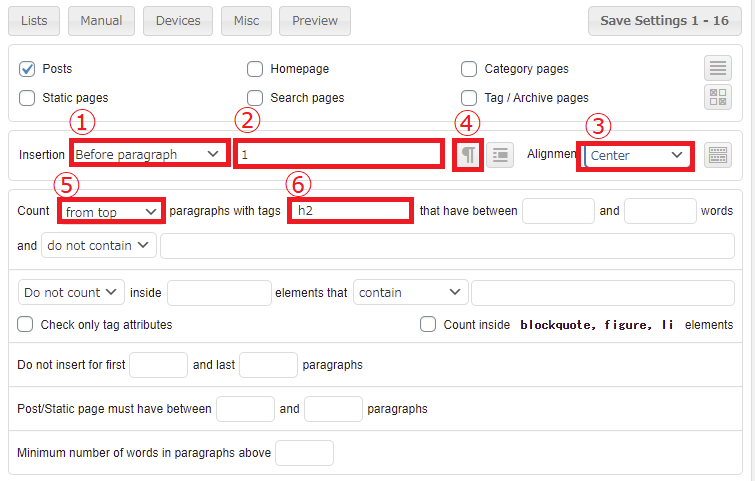

上(⑤)から②番目(②%の位置)の
⑥タイプの小見出しの上(①)に③よりに広告を表示します。
ということになります。
設定が終わったら右上にある
Save Setting 1-16をクリック
するとセーブされすぐに反映されます。
とりあえずはこれでGoogleアドセンスなどの広告の配置ができます。
使い方の詳細はもう少し細かい設定がしたくなったらで良いでしょう。